2023年3月28日にiOS16.4がリリースされました!
新しいバージョンが出ると、アップデートしても大丈夫なのか?気になりますよね!
今回はiOS16.4のアップデート内容と、アップデートした際の不具合情報についてご紹介させていただきます!
iOS16.4のアップデート内容

今回のiOS16.4は新しい機能の追加やセキュリティ面の向上などがメインのアップデートになります!
特に新しい絵文字の追加や、子供がヌード写真を送受信した際に親に通知が来る機能の追加などが話題ですね!
その他にも便利な機能がいくつか追加されているので、詳しく紹介していきます!
21個の新しい絵文字が追加
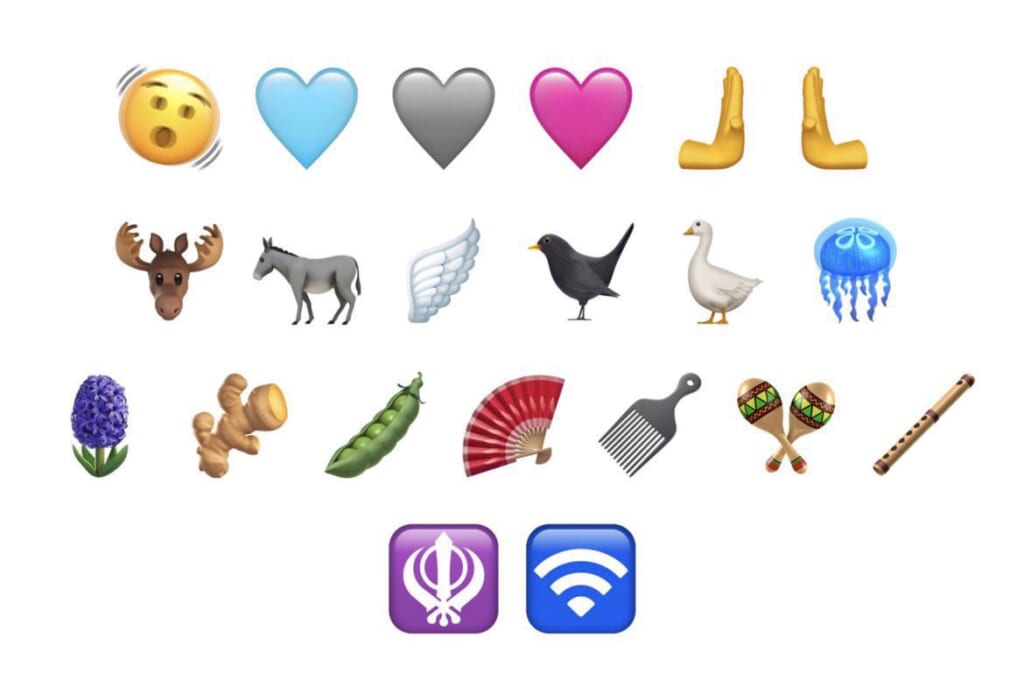
今回のアップデートで21個の新しい絵文字が追加されました!
画像にまとめてあるのが新しく利用できるようになった絵文字です。
そこまで頻繁に利用できそうな絵文字はありませんが・・興味がある方は使ってみてください!
ホーム画面に追加したブックマーク(Web App)から通知が届くように!
よく利用するインターネットページをホーム画面に追加している方も多いと思います。
Safariを開くことなく、ホーム画面からインターネットページを開けるので、かなり便利ですよね!
このホーム画面に追加したブックマークが通知を受け取れるようになりました!
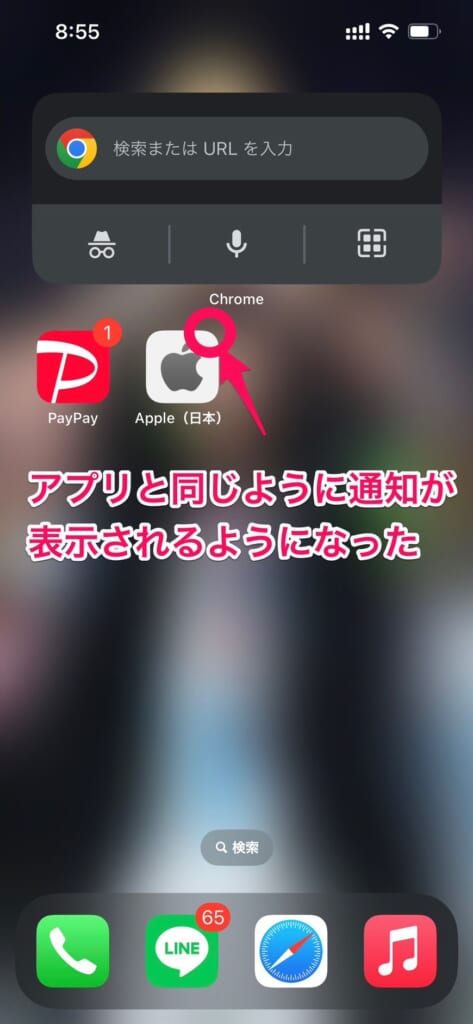
例えばブックマークしているページで何かの抽選が始まるときに通知が来たり、新しい商品が追加されるときに通知がきたり、様々なケースが考えられます。
ただし、通知が受け取れるようになりましたが、インターネットページ側(サイト側)がこの機能を追加しないと、この機能は利用できません。
今後対応するページが増えてくるといいですね!
また、今まではSafariで開いたページだけをホーム画面に追加することができましたが、他のGoogle Chromeなどのページもホーム画面に追加できるようになりました。
Safariのページをホーム画面に追加する方法は以下の通りです。

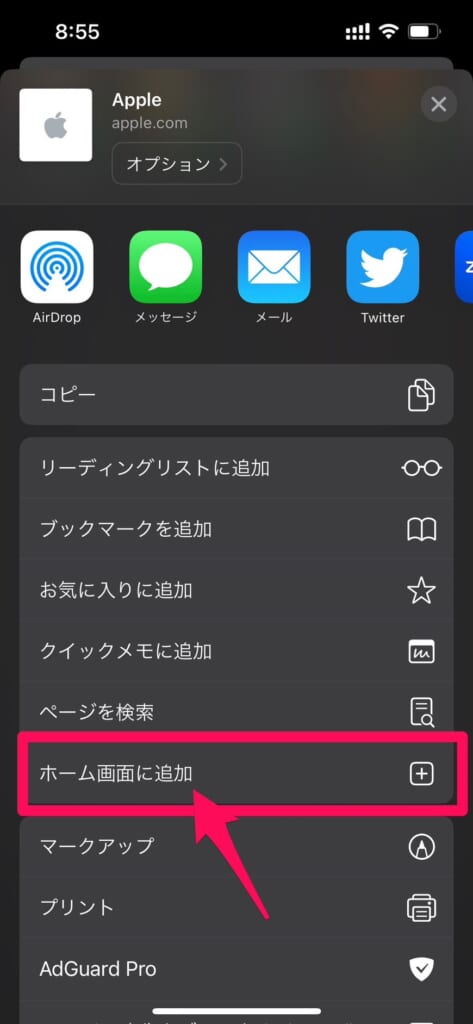
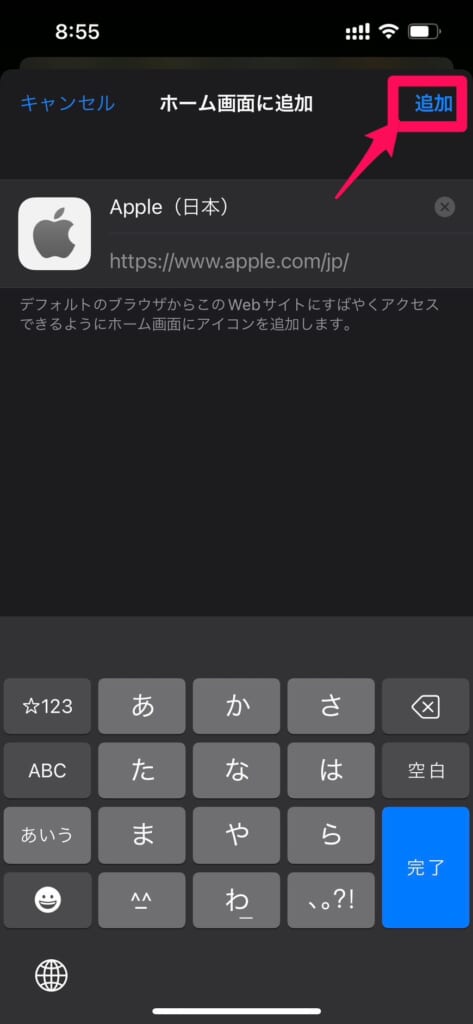
これでホーム画面への追加が完了しました!
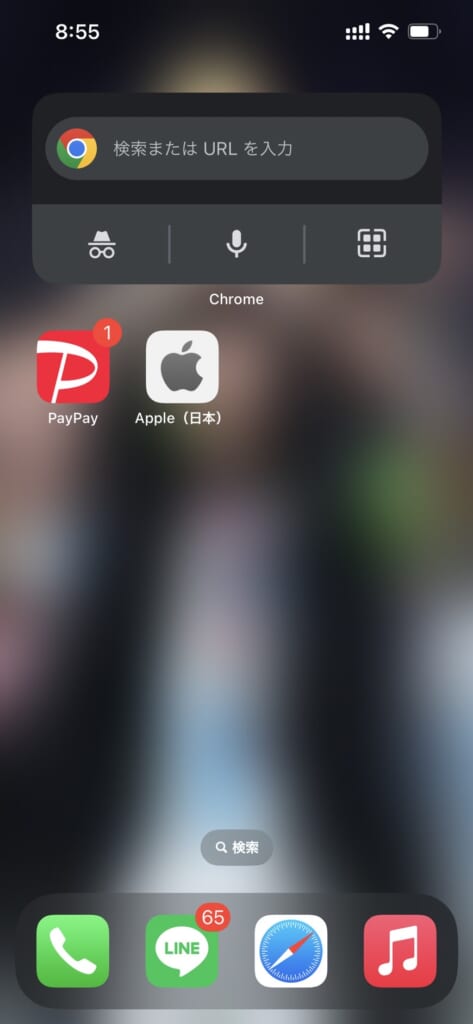
電話アプリでマイクモード「声を分離」が使用可能に
ZOOMなどの通話で利用できる「声を分離」機能をご存じですか?
「声を分離」機能をオンにすると、周りの雑音をiPhoneで検知して、相手に聞こえないようにしてくれます。
例えば、カフェなどで周りの話し声や音楽など、周囲の音をカットしてくれるので、相手が聞き取りやすくなり、大きな声で話す必要もなくなります。
今まではZOOMやLINEでしか利用できなかったのですが、iOS16.4では通常の電話アプリも対応になりました!
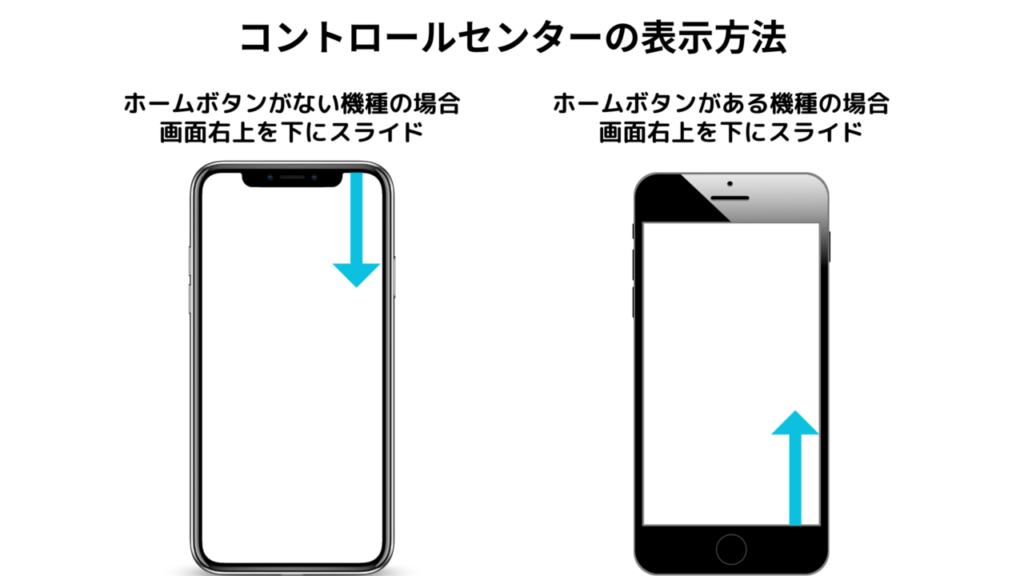
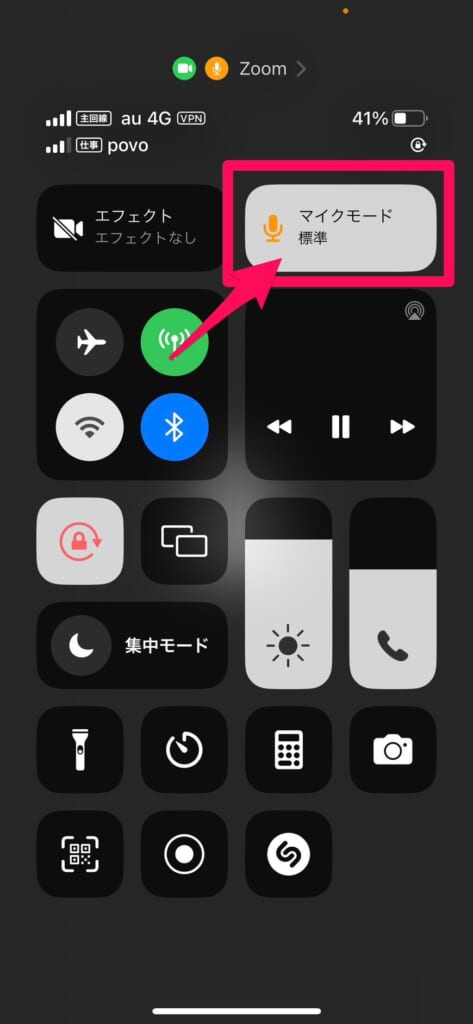
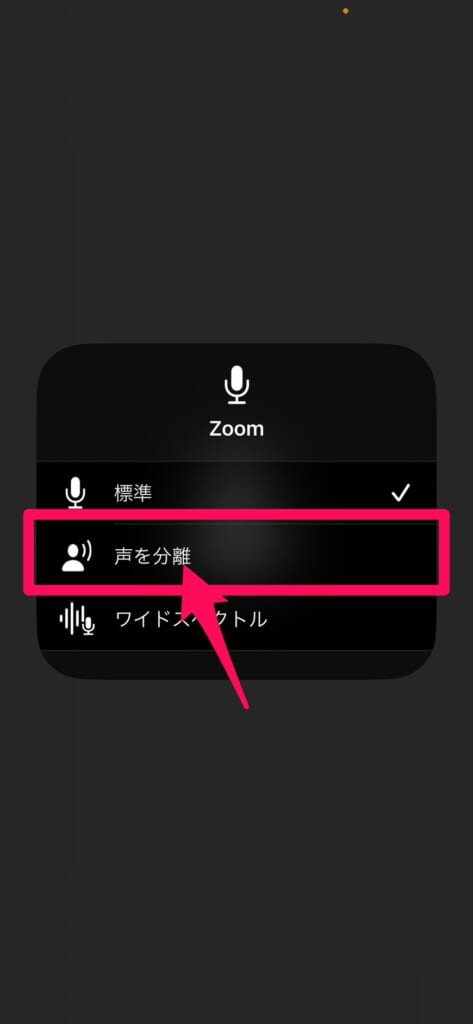
これで周りの人の会話や、BGMを取り込まないようにできます。
写真の重複項目がiCloud共有写真ライブラリも対応
iOS16でアルバム内の重複している画像を検出できるようになり、重複している画像を削除してiPhoneの保存容量を有効活用できるようになりました。
今回のiOS16.4へのアップデートでは、iPhone本体に保存されている写真以外にも、iCloudも含めて検出できるようになりました!
子供がヌード写真を送受信したときに親に警告する機能を追加
最近のSNSでは、子供が他人に自分の裸の写真などを送ってしまい、それを脅しにトラブルに遭ってしまうなどがあります。
こういったトラブルを未然に防いでくれる機能が今回のiOS16.4のアップデートで追加されました。
VoiceOver(ボイスオーバー)が天気Appの地図に対応
iPhoneには画面が見えなくてもiPhoneを使用できるVoiceOver(ボイスオーバー)という機能があります。
VoiceOverを使うとバッテリー残量や、電話をかけてきた相手、指が触れているアプリの名前など、画面内容の説明を聞くことが出来るのですが、天気Appの地図にも対応しました!
光の点滅やストロボ効果を低減できるように
昔のテレビでは、光の点滅やストロボ効果でてんかん発作を起こしてしまうなどの事故もありましたよね。
iOS16.4のアップデートではこのストロボ効果の低減ができるようになりました!
画面上で激しい光の点滅や、ストロボ効果を検知すると、画面を自動的に暗くしてくれます。
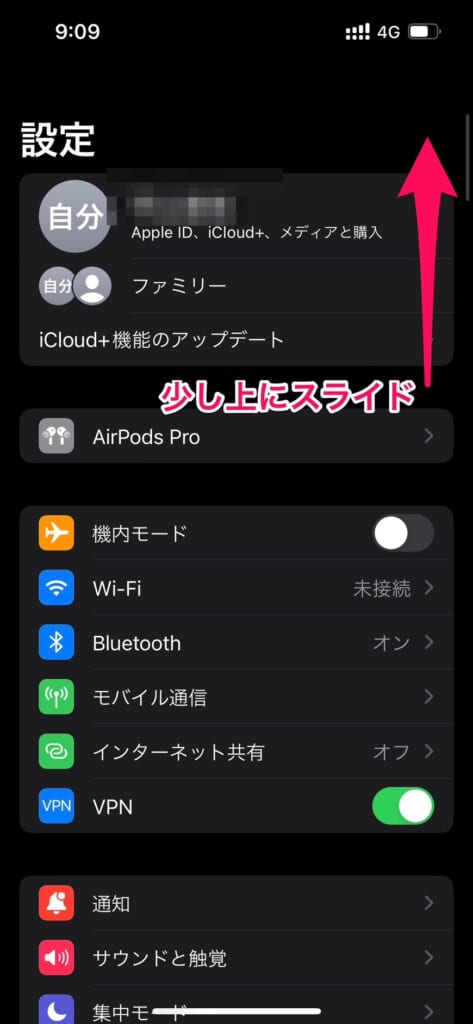
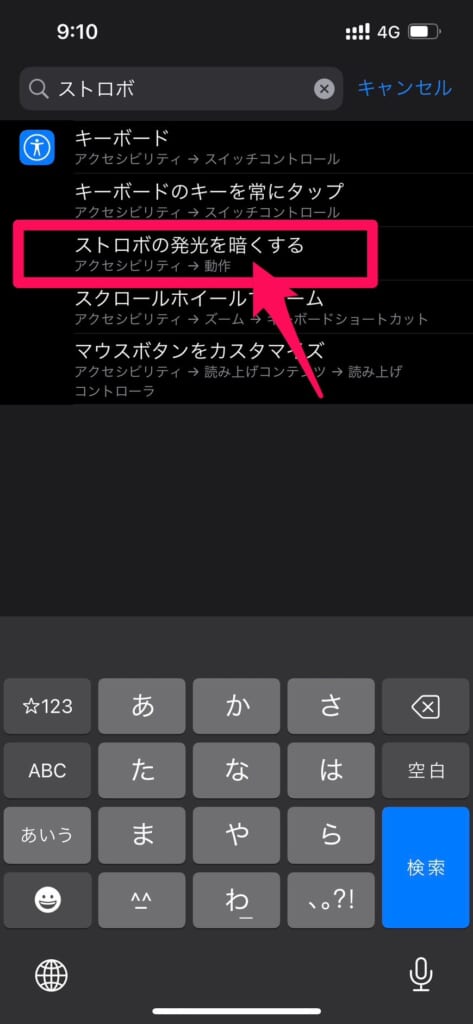
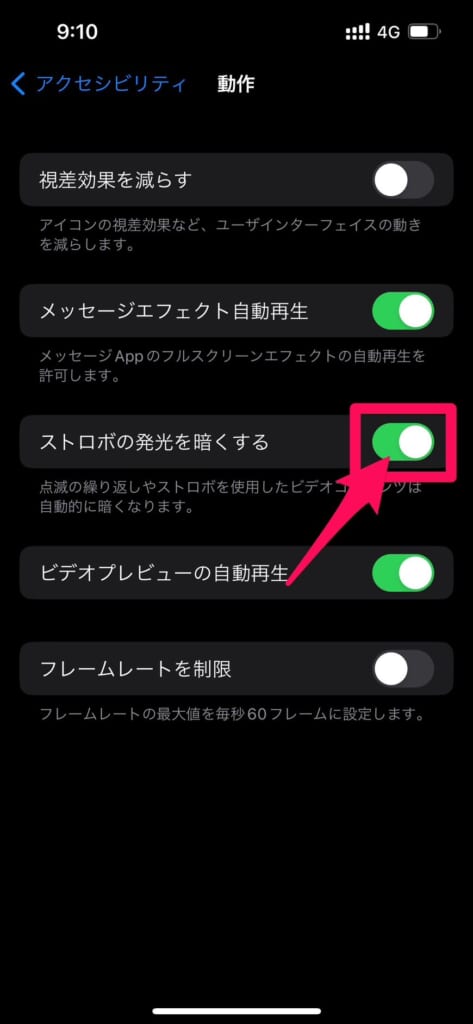
その他不具合などの修正
ここまでご紹介した機能追加以外にも細かい不具合の修正がされています。
・子どもからの承認と購入のリクエストが
保護者のデバイスに表示されない問題の修正
・Matterと互換性のあるサーモスタットを
Homeとペアリングすると、サーモスタット
が反応しなくなる問題の修正
・iPhone 14/14 Proの衝突事故検出の最適化
特に話題なのが「iPhone 14/14 Proの衝突事故検出の最適化」です。
iPhoneには車が激しく衝突したことを検知すると、緊急通報サービスに繋がるように手助けしてくれる機能があります。
この機能は一見便利なのですが、iPhone14/14 Proではスキーやスノボなどで転んだ際の衝撃でも誤作動してしまっていたようです。それが、今回のアップデートにより解消されたということです。
アプリが連絡先などのデータにアクセスできてしまう脆弱性を改善
今までのiOSのバージョンでは、アプリが連絡先などのプライベートなデータにアクセスできてしまう脆弱性があったようですが、iOS16.4ではそれが改善されています。
セキュリティの面でも大きなアップデートが入ったので、今回のiOS16.4へのアップデートはオススメです。
iOS16.4へのアップデートで不具合はあるの?
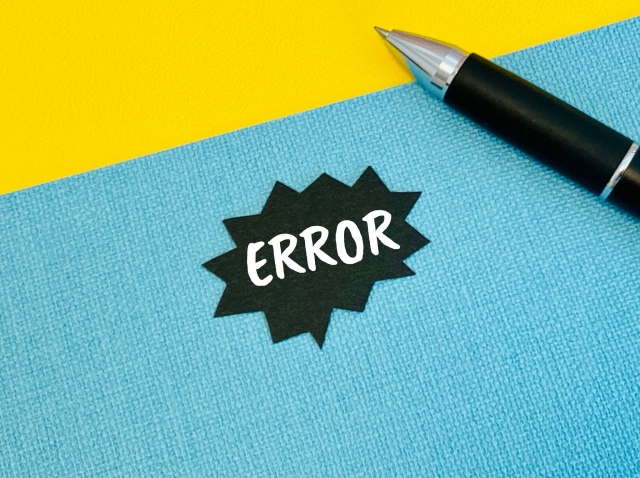
SNSで調べてみたところiOS16.4へのアップデートで大きな不具合はなさそうでした。
ただしSiriでの不具合と、TikTokなどのアプリでの不具合がいくつか発見されているようです。
今回はSiriでの不具合の対処法や、iPhoneをアップデートする際によくある不具合をまとめました。
iOS 16.4へのアップデートをするにはWi-Fiは必要?
結論をいうとWi-Fiは必須ではありません。
私はiOS16.4へのアップデートをする際にモバイルデータ通信を利用してアップデートを行いましたが、特に不具合などなく無事に完了することができました。
今回モバイルデータ通信でアップデートをした理由は、自宅のWi-Fiに接続してアップデートをしようとしたところうまく出来なかったためです。(私の自宅は1階にWi-Fiルーターがあり、アップデートは2階で試みましたが、iPhoneとWi-Fiルーターとの距離が離れているため、通信が安定していないのかもしれません)
ただし、アップデートは大量のギガを消費します。
契約しているプランがギガ数に応じて料金が変わるプランだったり、使えるギガ数が残り少ない場合はモバイルデータ通信でのアップデートはおすすめできません。
・契約しているプランが無制限プラン
・使えるデータ量に余裕がある場合
・Wi-Fi環境下でアップデートできない場合
こういった場合はWi-Fiに接続しないでアップデートをしても良いかと思います。
iOS16.4へのアップデートが進まない
iPhoneの状況や、電波環境によってはアップデートが一向に進まない可能性があります。
また、アップデートファイルは1.5GB程度なので、iPhoneの本体容量(ストレージ)に1.5GB以上の空きがないとiOS16.4へのアップデートができません。
「一向にアップデートが進まない」
こんな状況になったら、
・iPhoneを再起動
・Wi-Fiルーターの近くでアップデート
・iPhoneの空き容量を確認する
これらの対処法を試してみましょう。
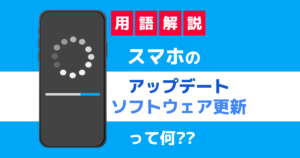
iPhoneが一切動かなくなってしまった
iOS16.4へのアップデートが完了したと同時に、iPhoneが真っ暗な画面で一切操作出来なくなってしまうケースが稀にあるようです。
この症状はiOS16へのアップデートの際にも確認できた症状で、対処法などは特に見つかっていません・・・。
再起動などもできないので、お近くの契約している携帯ショップや、Appleストアに相談をおすすめします。
アップデートの際にこのような事態になってしまう可能性もあるようなので、必ずバックアップを忘れずにしておきましょう。

バッテリー消費が異常に早い
iPhoneを新しいバージョンにアップデートしたときによくある症状です。
しかし大体の場合は一時的な症状で収まります。
48時間程度様子をみて、それでもバッテリーの消費量が変わらない!という場合は、携帯ショップやAppleストアで相談してみましょう。
iOS16.4の対応機種は?
対応している機種ではないと「ソフトウェアアップデート画面」にiOS16.4が表示されません!
対応機種を確認して、自分のiPhoneがiOS16.4に対応しているか確認しましょう。
iOS16.4対応機種
iPhone 14/iPhone 14 Plus
iPhone 14 Pro/iPhone 14 Pro Max
iPhone 13/iPhone 13 mini
iPhone 13 Pro/iPhone 13 Pro Max
iPhone 12/iPhone 12 mini
iPhone 12 Pro/iPhone 12 Pro Max
iPhone 11/iPhone 11 Pro
iPhone 11 Pro Max
iPhone XS/iPhone XS Max/iPhone XR
iPhone X/iPhone 8/iPhone 8 Plus
iPhone SE(第2世代:2020年発売)
iPhone SE(第3世代:2022年発売)
Siriが「接続で問題がおきています」と表示されて使えない
iOS16.4アップデート後、Siriがエラー「接続で問題が起きています。しばらくしてからやり直してみてください。」で使用できない不具合があるようです。
不具合が発生すると、ショートカットの起動に失敗するなど、Siriの機能全般が使用できない状態になります。
Siriやキーボードの言語設定を「日本語」にしているiPhoneで多く報告されている不具合です。
iPhoneを再起動すると改善する傾向にありますので、iPhoneを一度再起動してから再度Siriが利用できるか確認してみましょう。
再起動方法は以下の通りです。
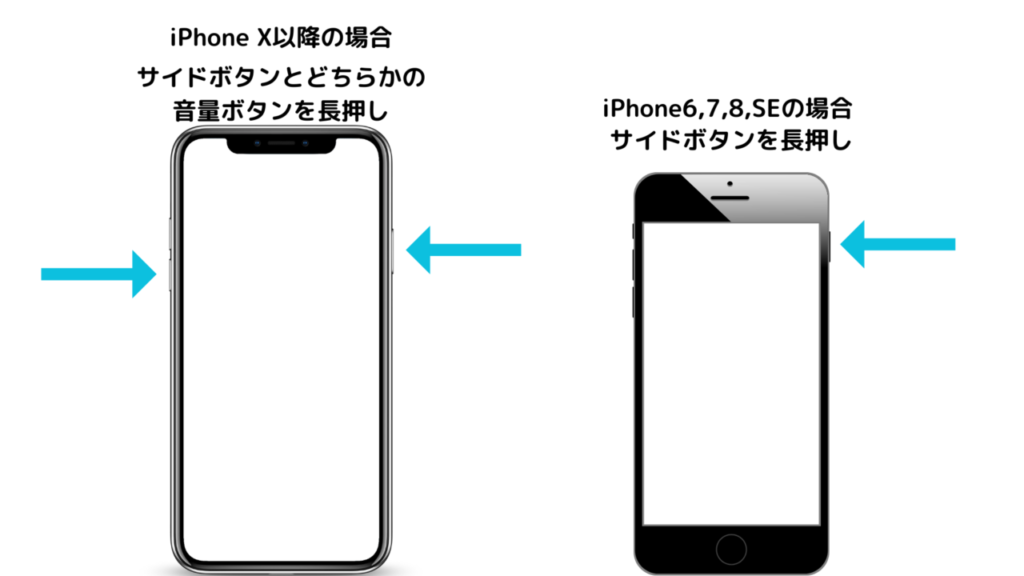
TikTokでの不具合
iOS16.4にアップデートすることで、TikTok LIVE配信時のビットレートが低下する不具合が確認されています。
TikTokで動画を楽しむだけであれば不具合はないようなので、TikTokで配信をする方はiOS16.4へのアップデートはしないようにしましょう。
TikTokアプリのアップデートを待って、新しいバージョンが出たらiOS16.4にアップデートした方がいいです。
iOS16.4にアップデートした方がいい?
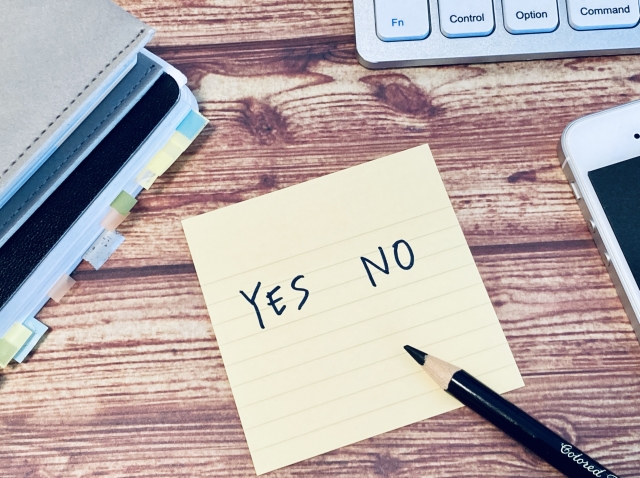
今回のiOS16.4はセキュリティ面でも大きなアップデートがあるので、アップデートした方が良いです!
アップデートしない場合は、アプリから連絡先などにアクセスされてしまい、情報漏洩の恐れがあります。
心配な方は必ずアップデートしておきましょう。
また、大きな不具合も今のところは報告がないので、アップデートをおすすめします。
(私もアップデートしましたが、特に不具合はありません。iPhone 13 Pro使用)
iOS16.4へのアップデート方法

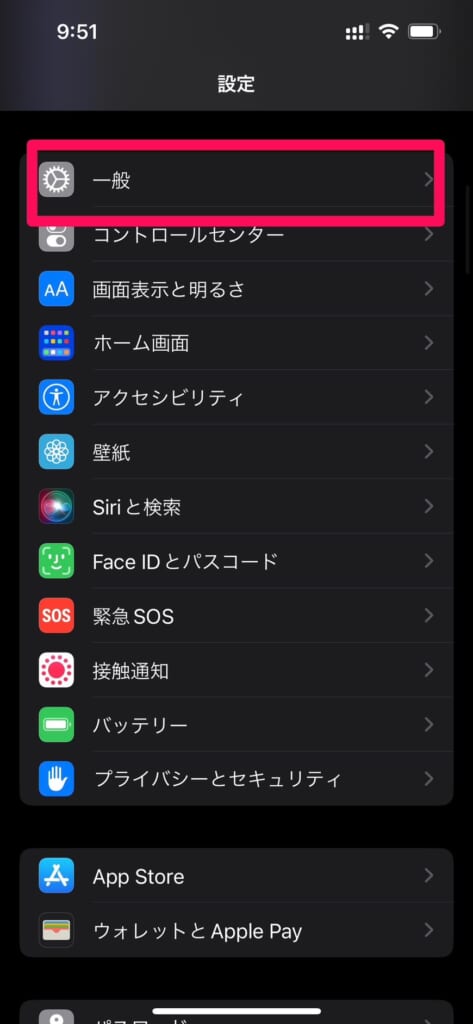
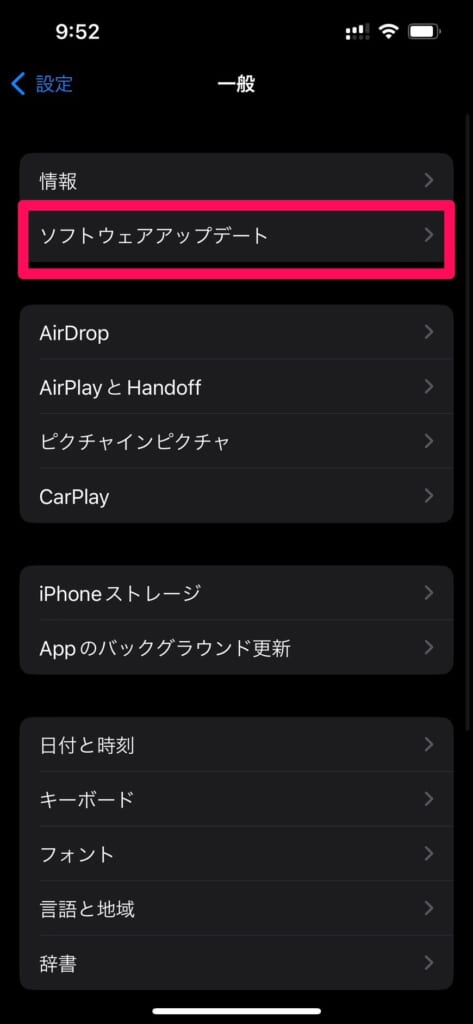
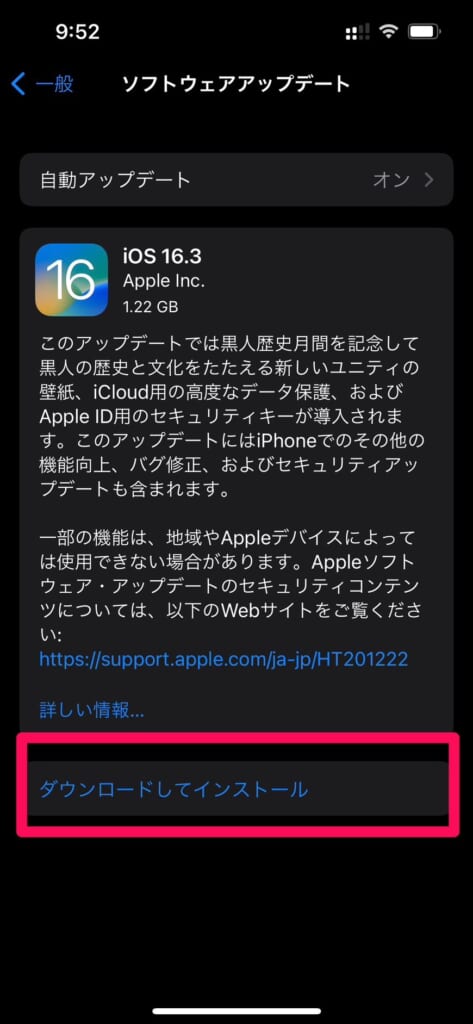
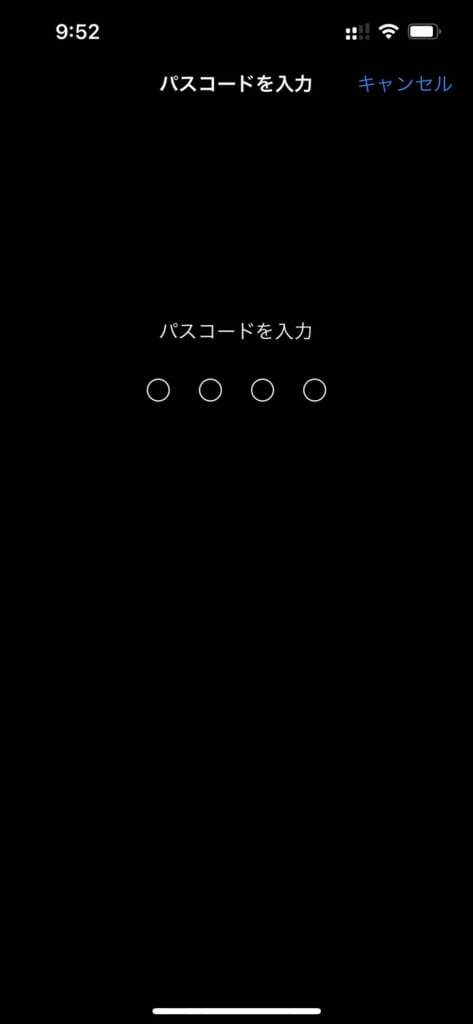
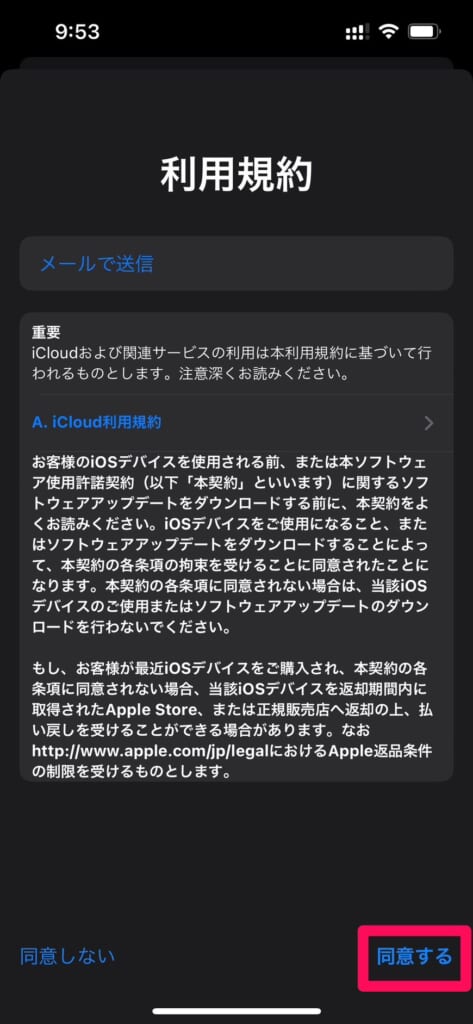
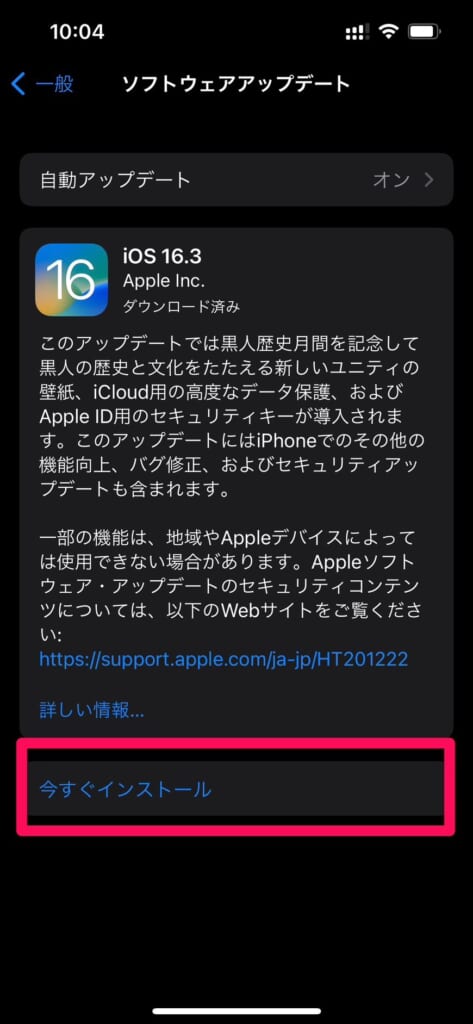
これでアップデートは完了です。
まとめ

いかがでしたでしょうか?
今回はiOS16.4のアップデート内容と不具合情報について解説させていただきました。
では本記事のまとめです。
【アップデート内容】
・21個の新しい絵文字が追加
・ホーム画面に追加した
ブックマーク(Web App)から通知が
届くように!
・電話アプリでマイクモード「声を分離」
が使用可能に
・写真の重複項目がiCloud共有写真
ライブラリも対応
・子供がヌード写真を送受信した時、
親に警告する機能を追加
・VoiceOver(ボイスオーバー)が
天気Appの地図に対応
・光の点滅やストロボ効果を低減可能に
【不具合情報】
・iOS16.4へのアップデートが進まない
・iPhoneが動作しなくなる
・バッテリー消費が非常に早い
・Siriが「接続で問題がおきています」
と表示されて使用不可
・TikTokでの配信に不具合
分からないことがあったら、店舗へ!
本記事を読んで、iOS16.4についての質問や、アップデート方法など、分からないことがございましたらぜひフォンシェルジュ提携店舗までお越しください。
あなたのお悩みを解決させていただきます。
今後もスマホに関する情報を発信させていただきますので、よろしくお願いいたします。















